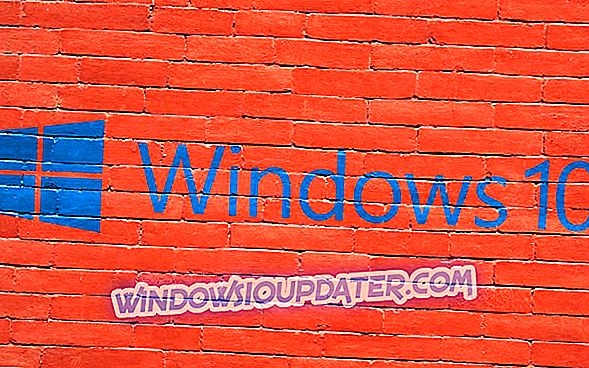Мицрософт је увео екстензије за Едге са ажурирањем годишњице за Виндовс 10. Иако је већина корисника поздравила овај додатак, постоје неки који су заиста имали главобоље користећи неке од проширених проширења.
АдБлоцк Плус је далеко најпопуларнији наставак за Мицрософт Едге, али га ипак треба полирати да би радио беспрекорно. До сада то није случај: и АдБлоцк-ови и Мицрософт-ови форуми пуни су притужби у вези са проблемом преоптерећеног претплатничког простора. Корисници су рекли да су бомбардовани поруком о грешци “ Меморија претплате је пуна. Уклоните неке претплате и покушајте поново . "
То се дешава зато што АдБлоцк Плус за Мицрософт Едге тренутно подржава највише две листе филтера, тако да ако имате три или више, добићете ову поруку о грешци.
Оно што је нелогично овде је да када инсталирате АдБлоцк Плус на Мицрософт Едге прегледач, он вам даје додатне опције за блокирање малвера, уклањање тастера за друштвене медије и онемогућавање праћења. Ако одлучите да користите све ове додатке, имат ћете укупно пет филтрираних пописа у проширењу АдБлоцк Плус, а порука о погрешци ће онемогућити да нормално користите прегледник.
Пошто многи корисници желе да искористе све предности АдБлоцк Плус-а, они омогућавају сва три додатка и онда се појављује проблем.
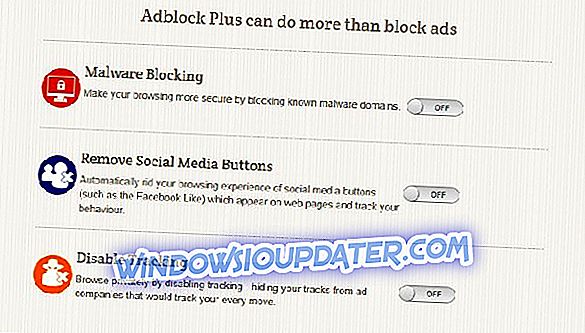
Претплата за складиштење је пуна у програму Мицрософт Едге, како да је поправите?
Адблоцк је једно од најчешће коришћених проширења, али понекад се могу појавити одређени проблеми, а када говоримо о проблемима са Адбоком, данас ћемо покрити следећу тему:
- Претплатнички простор за претплату на Адблок је пун - Ова порука се обично јавља због грешака у програму Адблоцк, ау већини случајева можете да решите проблем једноставним ажурирањем додатка или променом његових поставки. Ако то не успије, слободно испробајте било које друго рјешење из овог чланка.
Решење 1 - Поново инсталирајте Адблоцк Плус
Да бисте решили овај проблем, једноставно морате да деинсталирате АдБлоцк Плус из Мицрософт Едге-а и да га поново инсталирате без омогућавања тих додатака. Када инсталирате само проширење, нећете имати проблема да га користите.
Ако не знате како да то урадите, само следите ова упутства:
- Отворите Мицрософт Едге
- Кликните на три тачкаста менија и идите на Ектенсионс
- Изаберите АдБлоцк Плус, кликните на њега и идите на Деинсталирај

- Сачекајте да се проширење деинсталира
- Сада се вратите на три тачкаста менија> Ектенсионс и идите на Гет ектенсионс из Сторе
- Пронађите АдБлоцк Плус у продавници и поново га инсталирајте

- Када га инсталирате, само се побрините да користите блокирање злонамерног софтвера, да уклоните тастере за друштвене медије и онемогућите праћење, и да сте спремни да кренете.
Након извршавања ове акције, требали бисте моћи поново да користите АдБлоцк Плус у програму Мицрософт Едге. Ово питање је прилично чудно, јер у основи не можете да користите додатне АдБлоцк Плус функције чак и ако су теоретски доступне.
Али ако се проблем и даље појављује, препоручујемо вам да преузмете овај алат (100% сигуран и тестиран од нас) да скенирате и поправите разне ПЦ проблеме, као што су малваре, губитак датотека и хардверски квар.
Решење 2 - Уклоните Фанбои'с Социал Блоцкинг Лист
У случају да не знате, Адблоцк има неколико доступних листа које су задужене за блокирање додавања. Очигледно, понекад се могу појавити проблеми са тим листама, а то може довести до потпуне поруке за складиштење претплате . Међутим, проблем можете да решите једноставним брисањем Фанбои листе блокирања друштвених мрежа. То је прилично једноставно урадити, а то можете урадити слиједећи ове кораке:
- Кликните на икону Мени у горњем десном углу. Изаберите Додаци у менију.

- Пронађите Адблоцк Плус и кликните на икону зупчаника поред ње.
- Изаберите Опције .
- Пронађите Фанбои-ову листу друштвених блокирања и кликните црвени Кс поред њега.
Након тога, проблем треба ријешити. Имајте на уму да уклањањем ове листе можда нећете блокирати одређене огласе, што може бити проблем. Међутим, можете изабрати другу листу са Веб локације Адблоцк Плус и користити је уместо тога.
Решење 3 - Покушајте да користите други додатак
Адблоцк је један од најпознатијих адблоцк додатака за све прегледаче, али није једини. Постоји много сјајних додатака поред Адблоцк Плус-а, а ако наставите да добијате потпуну поруку за претплату, можда би ово био добар тренутак да размислите о преласку на нови додатак.
То је прилично једноставно урадити, а то можете урадити слиједећи ове кораке:
- Притисните тастер Виндовс + С и унесите продавницу . Сада изаберите Мицрософт Сторе са листе.
- Потражите жељено проширење огласа у пољу за претрагу и инсталирајте га.
Мицрософт Сторе има на располагању десетак проширења адблоцк, али многи корисници предлажу да испробате Бетафисх, тако да то можете и урадити. У основи, можете користити било који други адблоцк адон умјесто Адблоцк Плус и проблем би требао бити ријешен.
Пре него што инсталирате нови додатак, онемогућите Адблоцк или га уклоните како бисте спречили да се ова два додатка међусобно ометају.
Решење 4 - Инсталирајте најновију верзију Адблоцк-а
Ако наставите да добијате потпуну поруку за претплату, можда је проблем у вези са вашом верзијом Адблоцк-а. Понекад се овај проблем може појавити због различитих грешака са додатком, а како би их поправили, препоручује се да ажурирате додатак на најновију верзију.
Понекад додаци могу имати одређене грешке, а ако су програмери свесни тога, ускоро ће објавити нови закрпу. Ако имате овај проблем са Адблоцк Плус, уверите се да је ваш додатак ажуриран.
Ако је проблем још увијек присутан, програмери су вјеројатно свјесни овог проблема и требали би ускоро објавити ажурирање, тако да ћете вјеројатно морати причекати још мало.
Решење 5 - Ажурирајте систем
Понекад се пуна порука за претплату може појавити ако је ваш систем застарио. Мицрософт Едге је уско повезан са вашим системом, а да бисте ажурирали Едге, потребно је да ажурирате систем. Као резултат тога, ако ваш систем није ажуран, прилично је вјеројатно да Едге није тако добар и то може довести до различитих проблема.
У већини случајева, Виндовс 10 се аутоматски ажурира, али увек можете ручно да проверите да ли постоје исправке:
- Отворите апликацију Поставке . То можете брзо урадити помоћу Виндовс Кеи + И пречице.
- Када се отвори апликација Подешавања, идите на одељак Ажурирање и безбедност .

- Сада кликните на дугме Провери ажурирања у десном окну.

Ако су доступне било какве исправке, оне ће се аутоматски преузети и инсталирати. Када је ваш систем ажуриран, провјерите да ли је проблем још увијек присутан.
Решење 6 - Покушајте са другим претраживачем

Ако наставите да добијате потпуну поруку за претплату у програму Мицрософт Едге, можда је проблем повезан са вашим прегледачем. Да бисте решили проблем, можда можете покушати да се пребаците на други прегледач, као што је Цхроме или Фирефок.
Након пребацивања на други прегледач, инсталирајте Адблоцк и проверите да ли је проблем још увек присутан. Имајте на уму да је ово само привремено рјешење док не успијете ријешити проблем с Едге. Ако је проблем присутан у другом прегледачу, проблем је везан за проширење, а једина опција је да сачекате да га програмер поправи или да се пребаци на друго проширење.
Надамо се да ће АдБлоцк поправити овај чудни проблем са будућим ажурирањем, јер тренутно стање проширења узнемирава многе људе. Међутим, проширења за Мицрософт Едге су још увек млада, тако да не бисмо требали бити изненађени јер не раде како се очекује. Сигурни смо да је много ажурирања за њих испред нас.